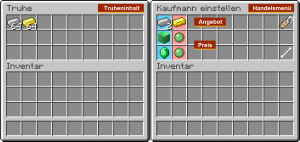Kaufmann
1. Erstellen eines Kaufmanns
- Setze eine (Doppel-)Truhe, die nicht weiter als 14 Blöcke vom Kaufmann entfernt sein wird
- Halte den „Shop-erstellen-Block“ in der Hand, schaue so irgendwo hin, dass du keinen Block anvisierst und wähle mit dem Drücken der rechten Maustaste die Klasse deines Kaufmanns aus:
- Verkäufer = Der Verkäufer verkauft Items für Smaragde
- Ankäufer = Der Ankäufer kauft Items für Smaragde an
- Händler = Der Händler tauscht beliebige Items ein
- Wähle gleich danach die Gestalt deines Kaufmanns, indem du die Taste Shift gedrückt hältst und dazu die rechte Maustaste drückst:
- VILLAGER = Kaufmann in Form eines Dorfbewohners (Farbe der Kleidung später veränderbar)
- Schild-Shop = Kaufmann in Form eines Schildes (funktioniert nur an einer Wand)
- WITCH = Kaufmann in Form einer Hexe
- Drücke dann mit dem „Shop-erstellen-Block“ mit der rechten Maustaste auf die kurz zuvor gesetzte Truhe
- Anschließend setzt du deinen Kaufmann auf einen anvisierten Block, ebenfalls mit der rechten Maustaste
Damit wäre der Kaufmann fertig. Es folgen Einstellungen für das Angebot des Kaufmanns, wie auch Einstellungen für den Kaufmann selbst.
2. Allgemeine Einstellungen
Alle Kaufmänner besitzen ein eigenes Handelsmenü, welches mit dem Halten der Taste Shift und dem Drücken der rechten Maustaste geöffnet wird.
Es öffnet sich nun dein Inventar und direkt darüber das Menü des Kaufmanns. Das Menü zeigt am rechten Rand ein Namensschild und einen Knochen an (bei Dorfbewohner-Kaufmännern auch einen Wollblock ). Die Items können mit dem Drücken der linken Maustaste ausgewählt/verändert werden.
- Das Namensschild dient zur Benennung des Kaufmanns. Nachdem du das Namensschild ausgewählt hast, öffnet sich der Chat und du wirst aufgefordert, den Namen des Kaufmanns einzugeben. Bestätige diesen mit der Taste Enter (es können nur Buchstaben und Zahlen verwendet werden).
- Der Knochen dient zum Entfernen des Kaufmanns. Wenn du den Knochen auswählst, wird der Kaufmann samt Einstellungen entfernt und du erhältst den „Shop-erstellen-Block“ zurück.
- Der Wollblock dient zum Umfärben der Kleidung des Dorfbewohner-Kaufmanns. Wenn der Wollblock ausgewählt wurde, verändert er seine Farbe und somit die Farbe der Kleidung des Dorfbewohner-Kaufmanns.
Nachdem die Voreinstellungen getätigt sind, kannst du jetzt das Angebot deines Kaufmanns einstellen.
3. Einrichten des Angebots von deinem Kaufmann
3.1 Verkäufer
Möchtest du deine Items für Smaragde verkaufen, dann solltest du einen Verkäufer erstellen.
Wie du einen Verkäufer erstellst, ist in Kapitel 1 erklärt. Wenn du das getan hast, befolge nun die Anleitung zum Einrichten des Verkäufers.
Einrichten des Verkäufers
- Fülle die Items, die du verkaufen möchtest, in die zum Kaufmann gehörende Truhe.
- Öffne jetzt das Handelsmenü deines Kaufmanns (siehe Kapitel 2).
- Im Handelsmenü werden nun deine Items aus der Truhe und darunter jeweils 2 Schleimbälle angezeigt.
- Drücke auf den unteren Schleimball mit der linken oder rechten Maustaste, um die Anzahl der Smaragde zu bestimmen, die für das Item vom Kaufmann verlangt werden sollen. Mit dem Schleimball in der Mitte kannst du direkt mehrere Smaragdblöcke verlangen.
- Das Gleiche musst du mit dem angezeigten Item ganz oben machen – So bestimmst du die Anzahl deiner Items, die für den eingestellten Preis verkauft werden sollen.
- Beachte, dass du nur 8 Angebote gleichzeitig bearbeiten kannst, unten steht erklärt, wie du mehr als 8 einstellen kannst.
- Der Verkäufer ist jetzt bereit, deine eingestellten Items zu verkaufen. Drückt man auf ihn nur mit der rechten Maustaste, werden die fertigen Angebote angezeigt.
3.2 Ankäufer
Möchtest du bestimmte Items für Smaragde ankaufen, dann solltest du einen Ankäufer erstellen.
Wie du einen Ankäufer erstellst, ist in Kapitel 1 erklärt. Wenn du das getan hast, befolge nun die Anleitung zum Einrichten des Ankäufers.
Einrichten des Ankäufers
- Fülle mindestens ein Item einer Art, das du gerne ankaufen möchtest und mehrere Smaragde in die zum Kaufmann gehörende Truhe.
- Öffne jetzt das Handelsmenü deines Kaufmanns (siehe Kapitel 2).
- Im Handelsmenü werden nun deine Items aus der Truhe und darüber jeweils ein Schleimball angezeigt.
- Drücke auf den Schleimball mit der linken oder rechten Maustaste, um die Anzahl der Smaragde zu bestimmen, die du für dein Item abgeben würdest.
- Das Gleiche musst du mit dem unten angezeigten Item machen – So bestimmst du die Anzahl der Items, die für die Smaragde angekauft werden sollen.
- Beachte, dass du nur 8 Angebote gleichzeitig bearbeiten kannst, unten steht erklärt, wie du mehr als 8 einstellen kannst.
- Der Ankäufer ist jetzt bereit, deine eingestellten Items anzukaufen. Drückt man auf ihn nur mit der rechten Maustaste, werden die fertigen Angebote angezeigt.
3.3 Tauschhändler
Möchtest du ein beliebiges Item gegen irgendein anderes Item eintauschen, dann solltest du einen Tauschhändler erstellen.
Wie du einen Tauschhändler erstellst, ist in Kapitel 1 erklärt. Wenn du das getan hast, befolge nun die Anleitung zum Einrichten des Tauschhändlers.
Einrichten des Tauschhändlers
- Fülle die Items, die du eintauschen möchtest, in die zum Kaufmann gehörende Truhe.
- Öffne jetzt das Handelsmenü deines Kaufmanns (siehe Kapitel 2).
- Im Handelsmenü werden nun in der oberen Reihe deine Items aus der Truhe und darunter 2 leere Zeilen angezeigt. Du kannst das Handelsmenü zunächst schließen.
- Nehme mindestens ein Item einer Art in dein Inventar auf, das du später im Tausch erhalten möchtest und öffne erneut das Handelsmenü des Kaufmanns.
- Drücke einmal mit der linken Maustaste auf das Item im Inventar, du wirst es nicht raus nehmen können, hast es aber somit ausgewählt. Drücke jetzt nochmal mit der linken Maustaste im Handelsmenü unter ein dort angezeigtes Tausch-Item auf ein leeres Feld. Das Item wird im leeren Feld abgebildet (unter dem Tausch-Item gibt es 2 freie Felder, du kannst 2 verschiedene Items für dein Tausch-Item verlangen).
- Mit dem Drücken der linken oder rechten Maustaste auf das obere Item, bestimmst du, wie viele Items du von dieser Art später abgeben würdest. Mit den beiden Feldern/Items darunter bestimmst du auf die gleiche Weise, wie viele Items du dafür verlangst. Nachdem du diese Einstellungen vorgenommen hast, sind die Angebote fertig.
- Beachte, dass du nur 8 Angebote gleichzeitig bearbeiten kannst, unten steht erklärt, wie du mehr als 8 einstellen kannst.
- Der Tauschhändler ist jetzt bereit, deine eingestellten Items einzutauschen. Drückt man auf ihn nur mit der rechten Maustaste, werden die fertigen Angebote angezeigt.